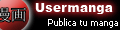![]()
CONTACTO Y AYUDA
Este tema no es unicamente para Contacto sino que tambien incluye ayuda.
Contacto:
Para contactar conmigo hacedlo por mails a Oz_Tashly@hotmail.com recordad Mails.
De vez en quando me voy conectando así que si quereis agregadme.
En los mails porfabor especificad el asunto ejemplo:Asunto:Mi Fan-Art.
Si es inportante poned inportante y la noticia ejemplo:Inportante Chanquete ha muerto (XD).
Si usais siempre inportante para decirme varvaridades no aceptare los mensajes y tardare en contestar...
Ahora viene la ayuda.
Ayuda:
1.Como subir archibos a Rapidshare
Para subir gratuitamente archibos a Rapidshare se han de seguir estos pasos(Este Tutorial alomejor parece publicidad de Dragonpiece.com):
Aviso:
Primero se hace lo que pone en rojo despues lo verde y finalmente lo azul.
1.Vas ha Rapidshare.com
2.Esperas a que se cargue la barrita azul
3.No hace falta rellenar los datos así que pulsa avajo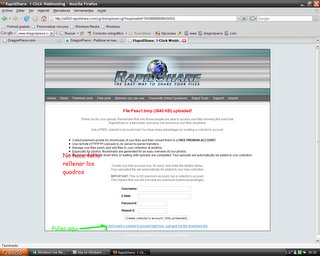
4.Aqui hay dos links mejor que copies los dos, el verde es el link de descarga y el rojo es para borrar el archibo enviado id con quidado al copiar los links porque podriais pulsar el rojo sin querer.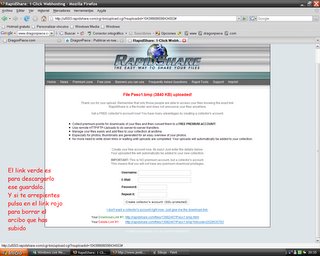
2. Cómo descargar archivos de Rapidshare.
Otro sistema como Megaupload, Rapidshare. Es también bastante simple aunque tiene algún paso más, pero no será problema. Lo primero que verás al descargar un archivo desde aquí, será la siguiente ventana.
Observa que en la esquina inferior derecha hay un botón que pone "FREE". Púlsalo y accederás a la ventana final. En ella, aparecerá un contador como el de Megaupload.
Cuando finalice el contador, tendrás que introducir un código de 3 o 4 dígitos y pulsar Ok. Entonces comenzará la descarga. Cuidadito con: Intentar descargar 2 archivos a la vez o bajar muchas cosas seguidas, puede dar errores, así que tenlo en cuenta.
3.No puedo visualizar los comics de Un Cerezo En Konoha.
Un cerezo en Konoha y muchisimos comics están en un formato llamado PDF. No podrás verlos si no tienes el programa adecuado. Uno de los programas que te pueden ayudar es el Adobe Reader, de Adobe. Puedes descargarlo en su página oficial.
> Página de descarga de Adobe Reader
3.Cómo descargar archivos de Megaupload.
Mega-upload es uno de los tantos sistemas de servidor gratuito que hay, por lo que a veces puedes encontrar archivos subidos aquí. Para descargar sólo tienes que esperar el tiempo que te pide la pantalla inicial (si tienes que introducir un código o algo parecido, hazlo).
Cuando pase el tiempo, en el mismo sitio aparecerá un mensaje de "Puede iniciar la descarga". Pulsa clic y ya podrás descargar el archivo. Sepas que si pasa un mes sin que nadie haga clic, el archivo será borrado.
4. Cómo subir imágenes a Imageshack.
Imageshack es un lugar en el que puedes subir imágenes. Esto resulta muy útil para enviar imágenes a terceros si no tienes servidor donde alojarlas. Las imágenes tienen que pesar menos de 1.5 MB y acepta casi todo tipos de formatos de imagen, pasando por GIF animado y SWF. Cuando entres en http://imageshack.us sólo tienes que cargar tu imagen en la barra 1 y pulsar el botón "Host It!" 2.
Ahora te aparecerán 6 enlaces para poder acceder a tu imagen. El se?alado en la imagen posterior es "Direct Link to image". En general, este es el que más te conviene, porque es el enlace directo, así que cópialo y guárdalo para enviarlo a quien queiras.
5. Cómo subir vídeos a YouTube
YouTube es una web que te permite subir tus vídeos para que todo el mundo pueda verlos online. Para colgar un vídeo, rimero tienes que registrarte como usuario de la página. Después, accede al menú Upload que hay en las pesta?as de la parte superior. Tienes que rellenar correctamente el formulario.
Las Tags (etiquietas) son las palabras que harán aparecer tu vídeo si alguien las teclea en el formulario de búsqueda. Procura poner cosas que estén relacionadas. Para Hakuna Matata, son tags apropiados: raruto naruto parody season jesulink opening. No sería apropiado poner: co?o culo bisbal sex starwars. Así que no pongáis palabras que no tengan nada que ver con lo que subís. Una vez completado, pulsad Continue. Accederéis a una nueva página en la que fácilmente subís el vídeo desde vuestro PC pulsando Upload y luego finalizáis. Ahora vuestro vídeo tiene URL propia. Un vez estés en ella, podrás observar sus datos a la derecha.
Si quieres enviar a alguien la URL de tu vídeo para que lo vea, copia el parámetro URL. Si lo que quieres es colgar el vídeo en tu página web, copia todo el código que aparece en Embed.
Esto es todo por ahora